
IDEA,全称 IntelliJ IDEA,是 Java 语言的集成开发环境,IDEA 在业界被公认为是最好的 java 开发工具之一,尤其在智能代码助手、代码自动提示、重构、J2EE。支持、Ant、JUnit、CVS 整合、代码审查、创新的 GUI 设计等方面的功能可以说是超常的
https://www.jetbrains.com/idea/
File—>Settings—>Appearance & Behavior —> Appearance —>Theme
File—>Settings—>Appearance—>Use custom font
File–>Settings—>Editor–>General
File -->Settings–>Editor–>General–>Auto import
\
File -->Settings–>Editor–>General—>Appearance
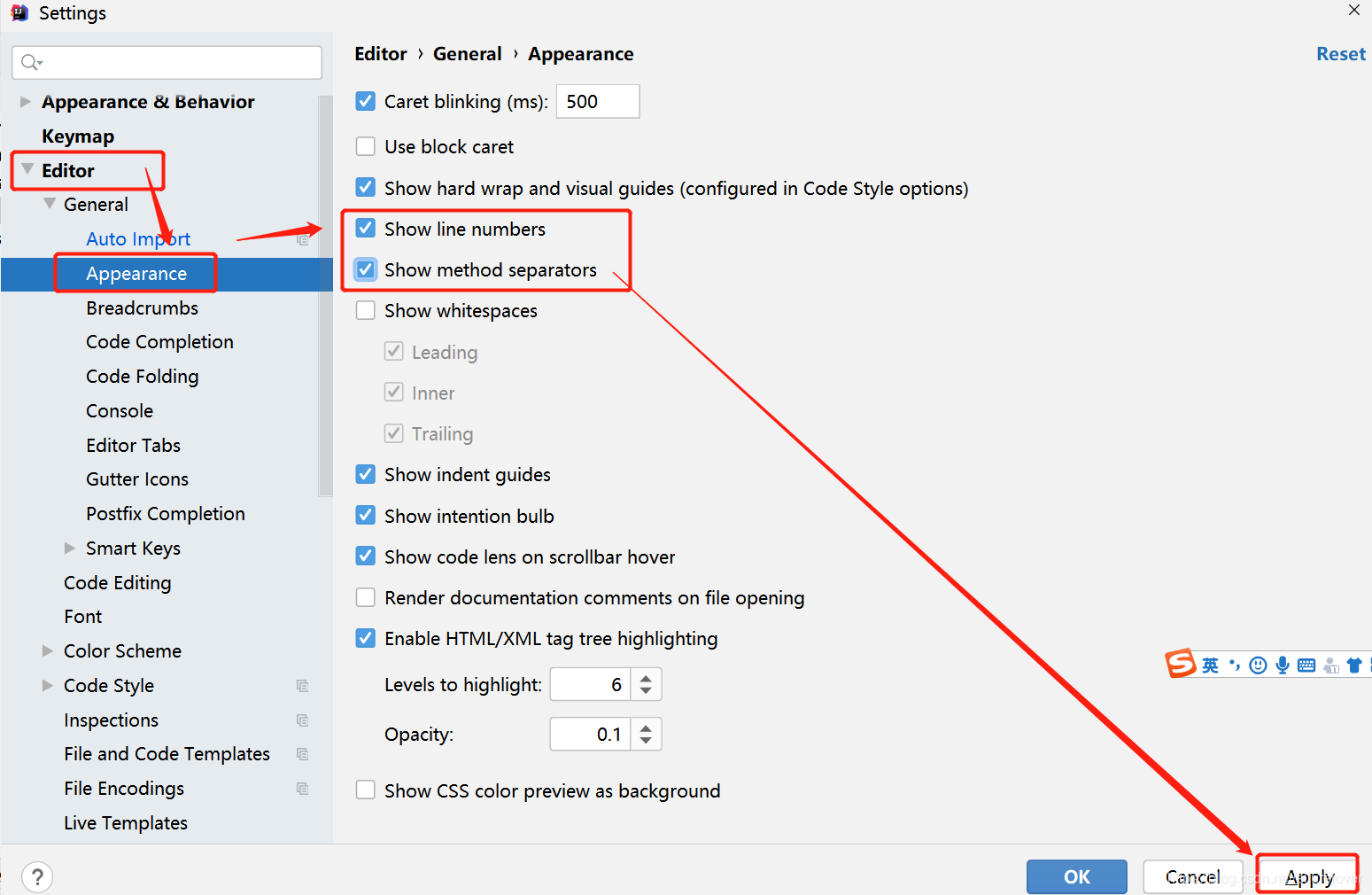
File -->Settings–>Editor–>General—>Code Completion
File–>Settings–>Editor–>Font
File—>Settings—>Editor—>Color Sheme—>Language Defaults
File—>Settings—>Editor—>File Encodings
File–>Build–>Compiler
File----> Power Save Mode
File—>Settings–>Keymap
折叠代码,释放代码
Ctrl + Shift + -
Ctrl + Shift + +
F5 复制文件
F6 移动文件
复制全路径 Ctrl + Shift + C
移动一行 Alt + Shift + 上下
删除一行 Ctrl + X 或者 Ctrl + Y
复制一行 Ctrl + D
注释 Ctrl + / 和 Ctrl + Shift + /
Ctrl + Alt + insert 新建
Ctrl + E 最近打开的文件
Ctrl + K VCS提交项目
Ctrl + Shift + V 弹出剪切板,选择对应数字就可以直接粘贴
try catch Ctrl + Alt + T
格式化代码 Ctrl + Alt + L
Alt + Insert 生成代码(如get、set方法,构造函数等)
Ctrl + Shift + Space 自动补全代码(智能提示)
Alter Enter 进行代码提示、把for替换成foreach,在interface上按alter + enter可以实现这个接口
Ctrl + Alt + H 选定方法后即可查看谁调用以及调用了谁
Ctrl + Alt + V 补充代码的返回值
查看继承树 Ctrl + H
查看依赖 Ctrl + Shift + Alt + U
F8 单步过
F7 单步进
F9 resume跳到下一个断点,没有下个断点重新开始,继续运行
打上断点 Ctrl + F8
Shift + F9 Debug运行
查看所有断点,也可以进行条件断点 Ctrl + Shift + F8
列编辑 选中一个词或者字母进行列编辑 Ctrl + Alt + Shift + J
列编辑 Alt + 长按鼠标左键,或者直接按鼠标中键
精准搜索字符串(Find in path) Ctrl + Shift + F
精准搜索类 Ctrl + N
搜索文件同理 Ctrl + Shift + N
搜索符号和方法同理 Ctrl + Alt + Shift + N
定位行 Ctrl + G
全局搜索(search everywhere) Shift + Shift
(连续按两下即可搜索jar包里面的类)
Ctrl + F12 查看类的大纲(m是方法、f是属性)
Ctrl + Alt + 左右 查看上个文件、查看下个文件;似乎还可以使用 Alt + 左右
Ctrl + Q 查看方法返回值,鼠标放在变量、类名、方法名上显示文档内容 (也可以在提示补充的时候按)
Alt + 7 查看文件结构
Ctrl + O 选择重写/实现方法
转换大小写 Ctrl + Shift + U
F2 定位到错误位置
在本行之前新建一行 Ctrl + Alt + Enter
Ctrl + 左右 移动光标到下一个word(move caret next word)
Ctrl + Shift + 左右 选中这个单词
Ctrl + Enter 换行光标显示到末尾
Ctrl + Shift + Enter 换行光标显示到首前
Ctrl + Shift + Enter 完成本句然后按这个快捷键,会在结尾加;
直接强势添加一行 Shift + Enter
Alt + shift + ↑ 跨方法移动行
Ctrl + shift + ↑ 在本方法内移动行
项目之间的跳转 Ctrl + Alt + [
Ctrl + Alt + S 弹出设置的弹框
Alt + F9 运行到指定行,degger按F2可以setValue,也就是动态更改list的值,然后继续运行。
Alt + F8 选定list查看debug出来的list信息(evaluate expression表达式求值),也可以直接在debugger窗口下直接查看。
Alt + F7 查找使用的地方引用
Alt + F12 调出Terminal
Alt + Shift + F9 选择对应方法Debug
Ctrl + Shift + F9 Debug运行当前类、当前上下文(debug context configration)
Ctrl + Shift + F10 Run
Alt + 1 打开Project(使用它对应的数字键就能打开),然后按ESC还可以回到代码区。
Alt + 2 打开断点区域。
关闭当前窗口 Ctrl + F4
关闭其他窗口 Alt + Shift + Click
关闭自己窗口 Shift + Click
Alt + Enter 相当于eclipse里Alt + /智能补全外的其他选项,或许还要更强大
Alt + Insert 生成代码的constructor override toString等等
Ctrl + shift + 空格 对于喜欢写漂亮的文档注释的,可以通过Ctrl + shift + 空格 来预览Documentation
Ctrl + Alt + shift + T 超级重构,包含重构的常用功能
Alt + shift + R 重构之重命名
Alt + shift + C 重构之修改方法签名
Alt + shift + M 重构之修抽取方法
Ctrl + shift + X 大小写切换
Ctrl + F 当前文档查找
Ctrl + H 超级查找
Ctrl + T 查看实现类
Ctrl + o 查看当前类的成员属性
Ctrl + shift + E 最近修改过的文件
Ctrl + D 比较文件内容(注意: 是选中了两个文本文件的情况下是比较文件,如果是文本编辑区域就是删除行)
Ctrl + F9 编译所有文件
Ctrl + shift + F9 编译有改动的文件
File—>Settings—>Plugins

任何转载,请尊重版权。(作者:iihero on csdn) 一、如何创建java存储过程? 通...
企业微信端产品“C端用户小程序”,是一款服务于vivo线下代理、门店和导购,帮助...
本文实例讲述了PHP 实现 WebSocket 协议原理与应用。分享给大家供大家参考,具体...
程序猿们或许对二进制都不陌生,二进制是计算技术中广泛采用的一种数制。二进制...
本文实例讲述了PHP cookie与session会话基本用法。分享给大家供大家参考,具体如...
系列文章目录 文章目录 系列文章目录 前言 一、笔试题1 1.解题思路 二、笔试题2 ...
本文实例为大家分享了js实现复制粘贴的具体代码,供大家参考,具体内容如下 一、...
尽管微软一直认为自己的任务栏和Mac的Dock有着很多相似之处,但观众们似乎并不认...
给某个option 添加 selected = selected 属性就是默认选项 如: 复制代码 代码如...
微软Windows10已经相比最初的时候完善了许多,但仍不可避免地拥有很多Bug。无论...